Facebook: Pojasnitev dosega, prikazov in angažiranja
Če niste prepričani, kaj so prikazi, doseg in angažiranje na Facebooku, berite naprej, da izvedete več. Oglejte si to enostavno razlago.
Kateri je vaš najljubši: Facebook ali Instagram? Osebno uporabljam Facebook veliko bolj kot njegovo aplikacijo za fotografije. Pravzaprav sem pravkar odkril, da moram prenesti Instagram, da naredim posnetke zaslona za ta članek. Tako malo ga uporabljam.
Enemu ali drugemu ne moremo dodeliti niti starostnega razpona. Imam prijatelje in družino vseh starosti, ki redno uporabljajo obe aplikaciji – in mnoge, ki imajo raje eno ali drugo. Imam teto pri 80-ih, ki zelo obožuje Instagram in pozna najstnike, ki živijo na Facebooku.
Ne glede na to, kaj vam je ljubše ali za kaj porabite čas, Instagrama ne morete uporabljati, ne da bi imeli vsaj aktiven Facebook račun, saj je Zuckerberg kupil zelo priljubljeno aplikacijo za skupno rabo slik.
Kaj pa se zgodi, če se odločite, da ne želite več povezovati svojih računov Instagram in Facebook? Kako jih ločite in prekinite?
Odprite svojo aplikacijo Instagram in tapnite svoj profil. Zdaj kliknite tri vodoravne črte v zgornjem desnem kotu zaslona.
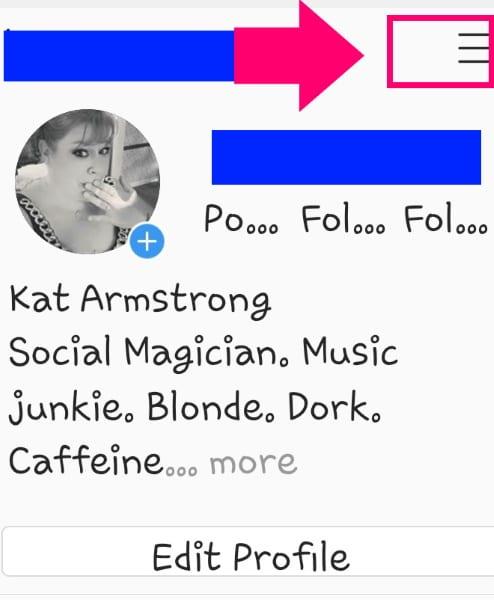
V meniju, ki se odpre, izberite »Nastavitve«.
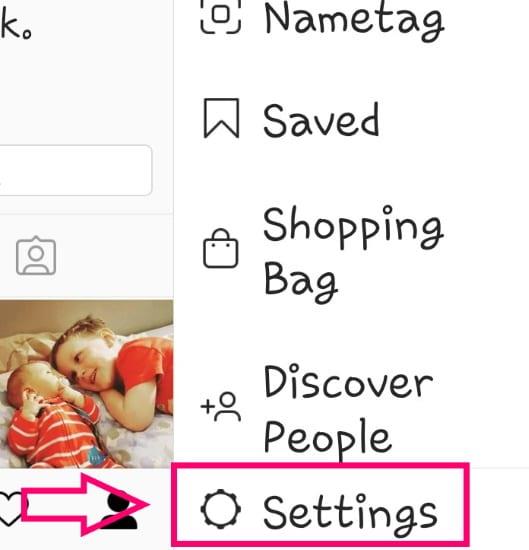
Zdaj tapnite možnost »Račun« .
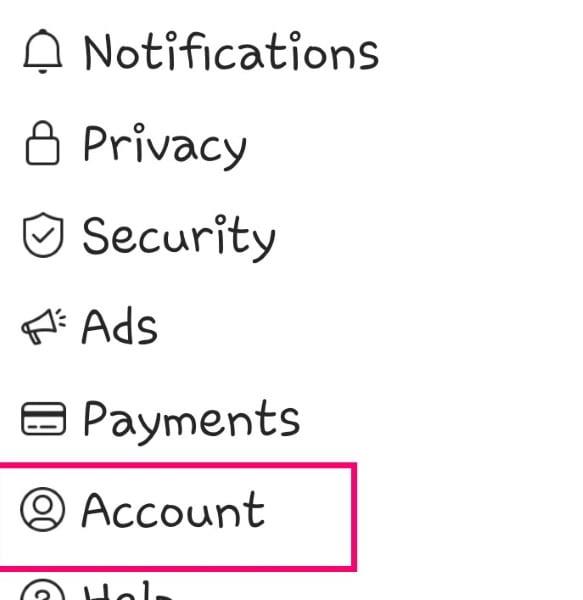
Nato izberite »Povezani računi«.
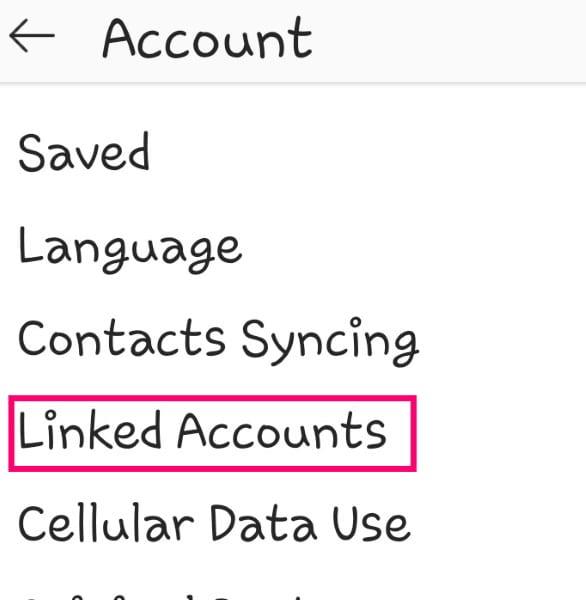
Tukaj boste videli seznam omrežij družbenih medijev, s katerimi je lahko (ali pa tudi ne) povezan vaš Instagram račun. Vsi, ki so trenutno povezani, so označeni modro in imajo kljukico desno od njih, kot je prikazano spodaj.
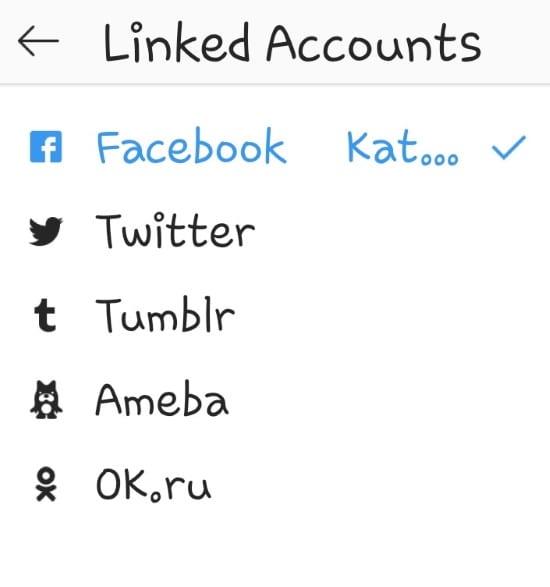
Tapnite ime spletnega mesta, ki ga želite prekiniti, in se nato pomaknite navzdol, da izberete gumb »Prekini povezavo« v Androidu. Za uporabnike iOS-a se dotaknete »Prekini povezavo z računom«.
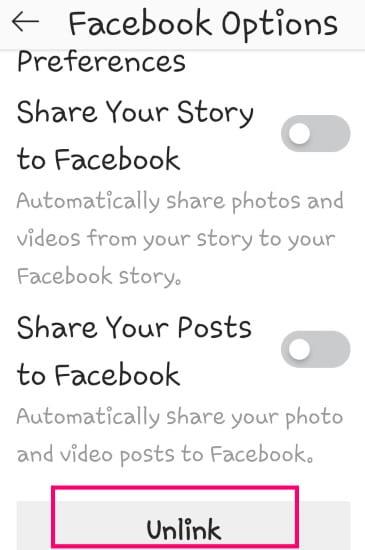
Te iste korake boste želeli upoštevati za vse profile družbenih medijev, s katerimi ne želite več deliti svojih fotografij na Instagramu ali s katerimi ste bili povezani. Vsekakor morate pregledati in prekiniti povezavo med temi računi, preden odstranite Instagram iz svoje naprave in/ali še posebej, če podarite ali prodate svoj telefon. To je samo še en previdnostni ukrep, ki ga morate imeti v mislih zaradi vaše varnosti.
Recimo, da želite iti korak dlje in odstraniti vse objave na Instagramu, ki ste jih delili s Facebookom. To je pravzaprav nekaj, kar lahko storite! Odprite Facebook v brskalniku ... NE v aplikaciji.
V spustni puščici v zgornjem desnem kotu zaslona izberite »Nastavitve«. V meniju, ki se odpre na levi, izberite »Aplikacije in spletna mesta«.
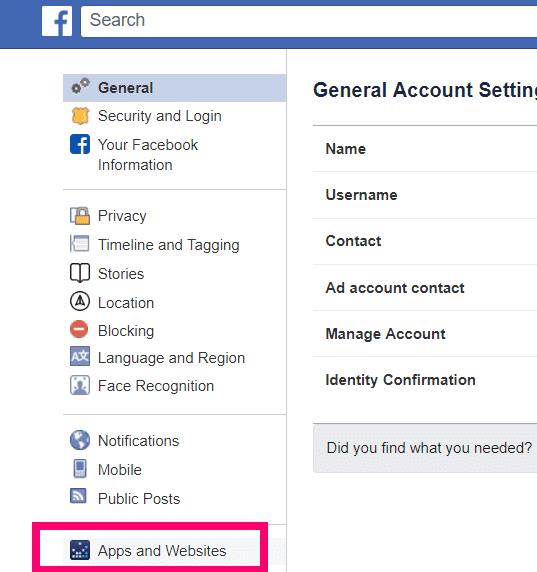
Če na seznamu, ki se izpolni, ne vidite Instagrama, boste morali klikniti »Pokaži vse«. Kliknite na aplikacijo Instagram (in MOČNO vas pozivam, da preverite tudi vse druge, ki jih ne potrebujete več ali uporabite za preklic njihovega dostopa do vašega Facebook računa!) in nato kliknite modro ”Odstrani” v zgornjem desnem kotu zaslona. Nato boste prejeli to potrditveno polje:
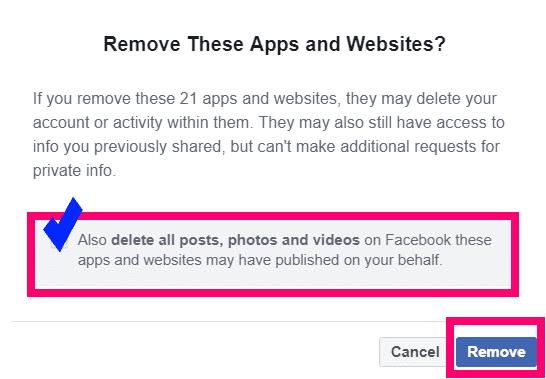
Kliknite majhno polje poleg tega, kjer piše »Izbriši tudi vse objave, fotografije in videoposnetke na Facebooku, ki so jih te aplikacije in spletna mesta morda objavila v vašem imenu«. Zdaj kliknite »Odstrani« in končali ste. Vse, kar je Instagram (in vse druge aplikacije, ki ste jih izbrali) objavili na vašem Facebook računu, je bilo samodejno odstranjeno.
Katera druga vprašanja na Instagramu ali Facebooku imate zame, da jih lahko razvozlam?
Srečno deljenje fotografij!
Če niste prepričani, kaj so prikazi, doseg in angažiranje na Facebooku, berite naprej, da izvedete več. Oglejte si to enostavno razlago.
Ali poskušate naložiti fotografijo ali video na Facebook, vendar se nalaganje zatakne za vedno? Naučite se, kako odpraviti zataknjene nalaganja na Facebooku za Android.
Če želite preprosto prositi prijatelje za priporočila za določeno aktivnost, pojdite na "Kaj imate v mislih?" in vpišite svoje vprašanje.
Za ustvarjanje ponavljajočih se dogodkov na Facebooku pojdite na svojo stran in kliknite na dogodke. Nato dodajte nov dogodek in kliknite na gumb za ponavljajoči se dogodek.
Za blokiranje nekoga iz vaše Facebook poslovne strani, pojdite na Nastavitve, izberite Osebe in druge strani ter kliknite na Blokiraj iz strani.
Na Facebooku lahko uporabite sezname prijateljev Poznaniki ali Omejeni, da delite manj s posebnimi osebami.
Lahko dodate več soorganizatorjev na dogodek na Facebooku. To storite tako, da pojdete na Nastavitve dogodka in v polje za soorganizatorja vpišete ime prijatelja.
Vaši prijatelji na Facebooku lahko vidijo vse komentarje, ki jih napišete na javnih objavah. Komentarji na Facebooku nimajo individualnih nastavitev zasebnosti.
Če naletite na lažni ali kloniran Facebook račun ali stran, je najboljša rešitev, da ga prijavite Meti.
Da prijavite prevaranta na Facebooku, kliknite na Dodaj možnosti in izberite Poišči pomoč ali prijavi profil. Nato izpolnite obrazec za prijavo.
Da prenehate videti objave iz Facebook skupin, pojdite na stran te skupine in kliknite na Več možnosti. Nato izberite možnost Prekliči sledenje skupini.
Ni 100-odstotno zanesljivega načina, da preverite, ali je nekdo dejansko online na Facebooku, ko se zdi, da je offline.
Poznavanje načina spreminjanja nastavitev zasebnosti Facebooka na telefonu ali tabličnem računalniku bo olajšalo upravljanje vašega računa.
Bližnji prijatelji so ljudje, s katerimi želite deliti vse. Po drugi strani so znanci ljudje, s katerimi morda želite deliti manj.
Izvedite, kako lahko preverite, kdo je delil vašo objavo na Facebooku in prilagodite nastavitve zasebnosti, da zaščitite svoje vsebine.
Uporabite to vadnico, če želite izvedeti, kako nastaviti zvok obvestil za Facebook obvestila in sporočila.
Če Facebook Messenger ne upodablja večpredstavnostnih datotek, znova zaženite aplikacijo, počistite predpomnilnik in preverite posodobitve.
Spremljajte, kako skriti svoj aktivni status na Facebooku ter prilagodite nastavitve zasebnosti, da izboljšate svojo uporabniško izkušnjo.
Če na Facebooku ne morete storiti ničesar zaradi napake pri izvajanju poizvedbenih napak, se odjavite, počistite predpomnilnik in nato znova zaženite napravo.
V tem priročniku smo vam pokazali, kako lahko preprečite svojim prijateljem na Facebooku, da vidijo vašo dejavnost, všečke in seznam prijateljev.
Kako omogočiti blokator oglasov na vaši napravi z Androidom in kar najbolje izkoristiti možnost motenih oglasov v brskalniku Kiwi.
Če niste prepričani, kaj so prikazi, doseg in angažiranje na Facebooku, berite naprej, da izvedete več. Oglejte si to enostavno razlago.
Ali se sprašujete, kako prenesti datoteke iz sistema Windows na naprave iPhone ali iPad? Ta praktični vodnik vam pomaga pri tem procesu brez težav.
Ko omogočite odstotek baterije na svojem Android telefonu, boste vedeli, koliko baterije je še preostalo. Tukaj je enostaven način, kako to omogočiti.
Sprememba nastavitev glasu za aplikacijo Waze vam omogoča, da slišite drugačen glas, vsakič, ko potrebujete potovati. Tukaj je, kako ga spremeniti.
Izbris zgodovine prenosov Android vam pomaga pridobiti več prostora za shranjevanje med drugimi stvarmi. Tukaj so koraki, ki jih morate sprejeti.
Samsung Galaxy Z Fold 5 je eno najbolj privlačnih naprav svojega časa v letu 2023. Z obsežnim zložljivim zaslonom velikosti 7,6 palca in 6,2-palčnim sprednjim zaslonom, Z Fold 5 ustvarja občutek, da držite in se ukvarjate z prihodnostjo.
Kako konfigurirati nastavitve blokiranja oglasov za Brave na Androidu s pomočjo teh korakov, ki jih lahko izvedete v manj kot minuti. Zavarujte se pred vsiljivimi oglasi z uporabo teh nastavitev blokiranja oglasov v brskalniku Brave za Android.
Pokažemo vam, kako rešiti težavo, kjer so možnosti varčevalnika zaslona v Microsoft Windows 11 sivkaste.
Iščete telefon, ki se lahko zloži? Odkrijte, kaj ponuja najnovejši Samsung Galaxy Z Fold 5 5G.
























